Bugungi kunda hamma va har bir kishi kompyuter ko'nikmalariga muhtojligi, hatto skeptiklar orasida ham shubhali emas.
Sizning qo'lingizda ushlab turadigan kitob, mustaqil ravishda va shaxsiy kompyuterda ishlashning donoligini tezda o'rganishni istaganlar uchun haqiqiy do'st va yordamchi bo'ladi. Oddiy va tushunarli tilda yozilgan, u hatto yangi boshlanuvchilar uchun ham oson va oson. Ko'p sonli aniq misollar va tasviriy rasmlar tavsiya etilgan materialni tez va oson o'zlashtirishga yordam beradi.
Uning izchil taqdimoti, shuningdek, asosiy operatsiyalar va protseduralarning bosqichma-bosqich tavsifi ushbu kitobni qiziqarli jarayonga aylantiradi, natijada har qanday zamonaviy kompyuter bilan aloqa qilish imkoniyati paydo bo'ladi.
Ta'rif Windows XP Professional misoliga asoslangan.
Kitob:
Ushbu sahifadagi bo'limlar:
Hozirda foydalanishga yaroqli emas elektron pochta orqali - O'qiy olmaslik bilan bir xil. Rahbariyatga hisobot yoki rezyumeni ish beruvchiga yuboring, yozishmalar orqali do'stlar orttiring, biznes aloqalarini olib boring, fotosuratlar bilan baham ko'ring va hokazo - bularning barchasi elektron pochtaning donoligisiz mumkin emas. Shuning uchun bugungi kunda faqat dangasa odamning elektron pochta manzili yo'q. O'zingizning elektron pochta qutingizni qanday yaratish, elektron pochta xabarlarini yuborish va qabul qilish, biriktirilgan fayllarni qayta yuborish va boshqa narsalar haqida bu erda gaplashamiz.
9.4.1. Elektron pochta qutisini qanday olish kerak?
Ushbu bo'limda biz misol sifatida mashhur portalning pochta xizmatidan foydalanib pochta qutisini ochish tartibini ko'rib chiqamiz. www.yandex.ru.
* * *
Bepul elektron pochta xizmatlarini taqdim etadigan har qanday Internet-resursning asosiy sahifasida pochta qutisini yaratish rejimiga o'tish uchun mo'ljallangan havola mavjud. Ushbu havola turli xil nomlarga ega bo'lishi mumkin; yoqilgan www.yandex.ruyozish paytida u chaqiriladi Pochta qutisini yarating. Ekrandagi ushbu havolani bosgandan so'ng, sek. 9.22.
Shakl 9.22. Qutini yaratishda birinchi qadam
Birinchi bosqichda siz familiyangiz va ismingizni, shuningdek, yaratilgan pochta qutisining nomini kiritishingiz kerak ( kirish) Ushbu barcha ma'lumotlar klaviaturadan kiritilgan. Kirishga kirishda siz ingliz alifbosi harflari, raqamlar, shuningdek pastki chiziqcha va defisdan foydalanishingiz mumkin (nomdagi bo'sh joylarga ruxsat berilmaydi).
* * *
Kirish paytida pochta xizmati hozirda band emasligini avtomatik ravishda tekshiradi. Agar xuddi shu nomli quti allaqachon mavjud bo'lsa, sizga kirish uchun kirishga yaqin bo'lgan boshqa kirish variantlari taklif etiladi (ular baribir taklif qilinadi, 9.22-rasmga qarang).
To'ldirgandan keyin belgilangan tafsilotlar tugmasini bosish kerak Uzoqroqpochta qutisini yaratishning keyingi bosqichiga o'tish (9.23-rasm).

Shakl 9.23. Qutini yaratishning ikkinchi bosqichi
Ushbu bosqichda, keyinchalik pochta qutisiga kirish uchun foydalaniladigan parolni kiritishingiz kerak. Parolni kiritish uchun siz login kiritishda bir xil belgilarni, shuningdek maxsus belgilarni ishlatishingiz mumkin ( % , & , + va boshq.). Parol kamida 6 ta va 20 tadan oshmasligi kerak.
* * *
Parolni kiritishda xatolikka yo'l qo'ymaslik uchun uni ikki marta kiriting: maydonga Parolva dalada Parolni tasdiqlang. Agar ushbu maydonlarga bir xil qiymatlar kiritilsa, u holda maydon ostida Parolni tasdiqlangyozuvi ko'rsatiladi to'g'ri kiritilgan(9.23-rasmga qarang). Agar parolni kiritishda xatolik yuz bersa (maydonlardagi har qanday farq xato deb hisoblanadi Parolva Parolni tasdiqlang), keyin dala ostida Parolni tasdiqlangsizga parolni qayta kiritishingizni so'rab, tegishli ma'lumot ko'rsatiladi. Hozircha dalalardagi farqlar Parolva Parolni tasdiqlanghal qilinmaydi, pochta qutisini yaratish mumkin emas.
Ba'zan foydalanuvchilar o'z qutilaridagi parolni unutishadi yoki yo'qotadilar. Bunday muammolarni hal qilish uchun foydalanuvchiga parolni kiritmasdan o'z pochta qutilariga kirishga imkon beradigan maxsus mexanizm joriy etildi. Ushbu mexanizmning ma'nosi maxfiy savolga javob berishdir. Ushbu xavfsizlik savollari va unga javob dalalarda pochta qutisini shakllantirishning ikkinchi bosqichida ko'rsatilgan nazorat savoliva Javob(9.23-rasmga qarang). Bundan tashqari, savolning o'zi taklif qilinadigan ochiladigan ro'yxatdan tanlanadi va unga javob klaviaturadan kiritiladi. Xavfsizlik savollariga misollar: Onasining yoshlikdagi familiyasi(9.23-rasmga qarang) Sevimli taom, Mening maktabim taxallusinazorat savollari shunday aniqlanganki, ularga aniq javobni faqat ma'lum bir kishi bilishi kerak. Agar parol yo'qolsa, tizim qutini shakllantirish paytida ko'rsatilgan xavfsizlik savolini ko'rsatadi va agar javob to'g'ri bo'lsa, qutiga kirish ochiq bo'ladi.
Dalada Boshqa elektron pochta (agar mavjud bo'lsa)agar mavjud bo'lsa, ilgari sotib olingan elektron pochta manzilingizni kiritishingiz mumkin. Bu maydon majburiy emas. Agar unda elektron pochta manzili ko'rsatilgan bo'lsa, ro'yxatdan o'tish ma'lumotlari pochta qutisini yaratgandan so'ng darhol ushbu manzilga yuboriladi. Bundan tashqari, agar xohlasangiz, o'zingizning mobil telefoningizni ko'rsatishingiz mumkin (ammo bu tavsiya etilmaydi)
Dalada Raqamlarni tekshiringklaviaturadan yuqorida ko'rsatilgan raqamlarni (ajratuvchi va bo'shliqlarsiz) kiritish kerak (9.23-rasmga qarang).
Ro'yxatdagi ma'lumotlarni to'ldirgandan so'ng siz bosishingiz kerak Ro'yxatdan o'ting- natijada ekranda ro'yxatga olish muvaffaqiyatli o'tkazilganligi to'g'risida ma'lumot paydo bo'ladi (9.24-rasm). Bu erda, agar xohlasangiz, o'zingiz haqingizda qo'shimcha ma'lumotlarni kiritishingiz mumkin.

Shakl 9.24. Ro'yxatdan o'tishni yakunlash
Siz ularni kiritishingiz yoki shunchaki havolani bosishingiz mumkin Pochtadan foydalanishni boshlang- shundan so'ng darhol pochta qutisi interfeysi ekranda ochiladi (9.25-rasm). Keyinchalik pochta qutingizni kiritish uchun portalning bosh sahifasiga (bizning misolimizda, www.yandex.ru) tegishli maydonlarda foydalanuvchi nomi va parolni kiriting va tugmani bosing. Kirish.

Shakl 9.25. Pochta qutisi interfeysi
Interfeysning chap qismida elektron yozishmalarni saqlash uchun bir nechta papkalar mavjud. Sukut bo'yicha quyidagi papkalar taklif etiladi: Xabarlar qutisi, Yuborildi, O'chirilgan, Spam-spamva Qoralamalar.
Barcha kiruvchi elektron yozishmalar, spam deb tan olingan elektron pochta xabarlari bundan mustasno, papkaga yuboriladi Xabarlar qutisi. Ushbu papka sukut bo'yicha pochta qutisiga kirishda ochiladi.
Jild Yuborildiyuborilgan (chiquvchi) elektron yozishmalarni saqlash uchun mo'ljallangan. Har bir xatni yuborishda uning nusxasi (agar mavjud bo'lsa, barcha qo'shimchalar bilan) sukut bo'yicha papkaga joylashtiriladi Yuborildi.
Jildda O'chirilganhavoladan o'chirilgan elektron yozishmalar saqlanadi Yo'q qilish.
Jildga Spam-spamtizim spam deb tan olgan barcha kiruvchi yozishmalar joylashtirilgan. Ushbu jildni papka nomining o'ng tomonida joylashgan havoladan tezda tozalashingiz mumkin (papkada kamida bitta harf mavjud bo'lganda paydo bo'ladi). Aytgancha, xuddi shunday tozalash va papkalarni ham bajarish O'chirilgan.
* * *
Jildda Qoralamalarsiz biron bir sababga ko'ra yuqorida sanab o'tilgan papkalar uchun mo'ljallanmagan harflarni saqlashingiz mumkin.
Harflarni bir papkadan boshqasiga o'tkazish uchun ularni tegishli katakchalardan foydalanib, ro'yxatda, so'ngra ochiladigan ro'yxatda belgilash kerak. Jildga ko'chirish(ushbu ro'yxat harflar ro'yxati yuqorida interfeysning o'ng qismida joylashgan) kerakli papkani tanlang va o'ng tomonda joylashgan tugmani bosing. OK.
Harflar ro'yxati tepasida ma'lum bir ish rejimiga o'tishga mo'ljallangan bir nechta havolalar mavjud. Turli papkalardagi ushbu havolalar ro'yxati boshqacha ko'rinishi mumkin. Ulardan foydalanish tartibi oddiy bo'lgani uchun, biz faqat papkada joylashgan havolalarni ko'rib chiqamiz Xabarlar qutisi.
Havola orqali Yozish uchunyangi elektron xabarni yaratishga o'tish. Shu bilan birga, ekranda interfeys ochiladi, unda qabul qiluvchi (yoki bir nechta qabul qiluvchilar) ko'rsatiladi, xatning mavzusi, xat matni tuziladi va agar kerak bo'lsa, xat bilan birga yuborilishi kerak bo'lgan fayllar biriktiriladi.
* * *
Agar hozirgi pochta xabari (yoki bir nechta belgilangan xabarlar) spam bo'lsa, havoladan foydalaning Bu spam. Ushbu havoladan foydalanib, spamchilar tomonidan tegishli choralar ko'rilishi uchun siz pochta xizmati ma'muriyatiga spam haqida xabar berishingiz mumkin. Havolani bosganingizda Bu spamekranda spam faktini tasdiqlashingiz kerak bo'lgan oyna ochiladi.
Bo'lim Manzillar kitobiu eng faol yozishmalarni ushlab turishi kerak bo'lgan qabul qiluvchilarning ro'yxatini yuritishga mo'ljallangan. Ro'yxatga yangi qabul qiluvchini qo'shish uchun havoladan foydalaning Yozuv qo'shish, shundan keyin ochilgan oynada adresat ismini va familiyasini, elektron pochta manzilini, telefon raqamini, o'zboshimchalik bilan sharhini va tug'ilgan kunini kiriting. Har bir qabul qiluvchi uchun faqat kerakli ma'lumot bu elektron pochta manzili.
Bo'limda Shaxsiylashtirishpochta qutisi sozlamalari sozlangan. Xususan, bu erda siz elektron yozishmalarni saqlash uchun papkalarni yaratishingiz, tahrirlashingiz va o'chirishingiz, harflar uslubini tanlashingiz, pochta interfeysini sozlashingiz mumkin va hokazo. Shuningdek, spamga (qora va oq ranglardan) foydalanish uchun kiruvchi xatlarni filtrlash imkoniyati alohida ta'kidlangan. ro'yxatlari). Shunisi e'tiborga loyiqki, avtomatik ravishda avtomatik pochta yig'ish mexanizmi mavjud, uning sozlanishi foydalanuvchida bo'lgan barcha boshqa pochta qutilaridan avtomatik ravishda pochta xabarlarini to'plash va ushbu pochta qutisiga etkazish imkonini beradi.
Bo'lim Izlashharflarni tezda qidirish uchun mo'ljallangan. Katta hajmdagi elektron yozishmalar bilan ishlashda ushbu bo'limning imkoniyatlaridan foydalanish tavsiya etiladi. Qidiruv parametrlari sifatida siz ixtiyoriy matn fragmentini (matnda ham, xat mavzusida ham bo'lishi mumkin) va yuboruvchi / oluvchining elektron manzilini ko'rsatishingiz mumkin. Qidiruv amalga oshiriladigan papkalarni ham ko'rsatishingiz kerak.
Shunday qilib, biz o'z shaxsiy pochta qutisini qanday yaratishni o'rgandik. Ammo, bu holda, elektron yozishmalar bilan ishlash uchun barcha harakatlar to'g'ridan-to'g'ri taqdim etilgan serverdan foydalanib bajarilishi kerak pochta xizmati interfeysi Elektron pochta bilan ishlash uchun maxsus elektron pochta dasturlaridan foydalanish ancha qulaydir. Ushbu kitobda biz eng mashhur dasturlardan birini - Outlook Express-ni ko'rib chiqamiz.
9.4.2. Outlook Express-ning maqsadi va xususiyatlari
Outlook Express pochta dasturini ishlab chiqaruvchisi Microsoft Corporation hisoblanadi va bu ushbu dastur eng mashhur elektron pochta mijozlaridan biri bo'lishiga katta hissa qo'shadi. Bu, birinchi navbatda, Outlook Express boshqa Microsoft mahsulotlari (Internet Explorer va boshqalar) bilan yaxshi ishlashi bilan bog'liq. Bundan tashqari, ushbu dastur uy foydalanuvchilari uchun juda qulaydir - masalan, Microsoft tomonidan ishlab chiqilgan, lekin birinchi navbatda ofis foydalanuvchilari uchun mo'ljallangan xuddi shu Microsoft Outlook-dan farqli o'laroq.
Standart dastur interfeysi sek. 9.26.

Shakl 9.26. Outlook Express
Rasmda ko'rib turganingizdek, dastur oynasida odatdagi Windows dasturining tuzilishi mavjud. Yuqori qismida - asosiy menyu, pastda - asboblar paneli, va interfeysning asosiy qismi to'rtta panelga bo'lingan ish maydoni tomonidan egallangan. Yuqori chap panelda elektron pochta xabarlari mavjud papkalar ro'yxati mavjud, yuqori o'ng panelda kursor joylashgan papkaning tarkibi ko'rsatilgan. Pastki chap panelda manzillar kitobidagi kontaktlar ro'yxati va pastki o'ng tomonida kursor joylashgan xatning matni mavjud.
Outlook Express pochta dasturining faoliyati sizga quyidagi vazifalarni hal qilishga imkon beradi:
Elektron yozishmalarni qabul qilish, o'qish, yaratish, yuborish va saqlash;
Windows Messenger tezkor xabarlar xizmati bilan ishlash: ulanish, xabarlar yuborish, sozlamalarni sozlash;
Elektron yozishmalar bilan ishlashda bir nechta hisoblardan foydalanish;
Elektron pochta manzillarini saqlash amalga oshiriladigan manzillar kitobini yuritish;
Yangiliklar guruhlari bilan ishlash (qabul qilish, o'qish, saqlash, yuborish);
Foydalanuvchi interfeysi va dastur parametrlarini ma'lum bir foydalanuvchining ehtiyojlariga muvofiq moslashuvchan sozlash;
Pochta xabarlarini turli xil shakllardan foydalangan holda yaratish, ularni tanlab olish dastur tomonidan taklif etilgan ro'yxat bo'yicha ham, diskning istalgan joyidan ham amalga oshirilishi mumkin;
Antivirus va spamga qarshi himoyani sozlash va undan foydalanish;
O'rnatilgan import ustasi yordamida elektron pochtani boshqa mashhur elektron pochta dasturlaridan import qiling;
Boshqa mashhur elektron pochta dasturlaridan manzillar kitobini import qilish;
Elektron yozishmalar va manzillar kitobini eksport qilish;
Elektron pochta xabarlarini chop etish;
Elektron pochta xabarini alohida fayl yoki shakl sifatida saqlash;
Pochta xabarlari qo'shimchalarini alohida fayl sifatida saqlash;
Dasturdan foydalanishning o'ziga xos xususiyatlari va ma'lum bir foydalanuvchining ehtiyojlari tufayli bir qator boshqa harakatlarni bajarish.
Biroq, Outlook Express-dan foydalanishni boshlashdan oldin, siz elektron pochta qayd yozuvini yaratishingiz kerak. Bu keyingi bo'limda tasvirlangan.
9.4.3. Outlook Express-da qayd yozuvini yarating
Buxgalteriya rejimiga o'tish outlook yozuvlari Express menyuning asosiy buyrug'ini bajarishi kerak Xizmat? Hisoblar - natijada, rasmda ko'rsatilgan oyna. 9.27.

Shakl 9.27. Elektron pochta qayd hisoblari
Yangi pochta qayd yozuvini yaratish uchun ushbu oynada, yorliqda Pochtabosish tugmasi Qo'shing(ushbu tugma oynaning yuqori o'ng qismida joylashgan, 9.27-rasmga qarang) va ochiladigan menyuda elementni tanlang Pochta. Natijada, ekranda oyna ochiladi Internetga ulanish ustasi; Sehrgar yordamida qadam-baqadam rejimda yangi qayd yozuvi yaratiladi. Quyidagi harakatlar amalga oshiriladi.
1. Birinchi bosqichda klaviaturadan foydalanib o'zboshimchalik bilan foydalanuvchi nomini kiriting (masalan, ism va familiya) va keyin tugmani bosing Keyingi.
2. Ikkinchi bosqichda siz elektron pochta manzilini klaviatura yordamida kiritishingiz kerak (masalan, [elektron pochta himoyalangan] ), keyin tugmasini bosing Keyingi.
3. Uchinchi bosqichda siz kiruvchi (POP3, IMAP yoki HTTP serverlari, ko'p hollarda POP3 serveri) va chiquvchi xabarlarni ko'rsatishingiz kerak. Serverlarni tanlash foydalanuvchining pochta qutisi joylashgan joyga bog'liq; Ushbu serverlarning manzillarini bilish uchun elektron pochta xizmat ko'rsatuvchi provayderingizga murojaat qiling. Masalan, pochta qutisi ochiq bo'lsa www.yandex.ru, keyin kiruvchi xabarlar serveri bo'ladi pop.yandex.ruva chiquvchi - smtp.yandex.ru. Serverlarga kirgandan keyin cherting Keyingi.
4. To'rtinchi bosqichda, klaviaturadan tegishli maydonlarga hisob qaydnomasi nomi va parolini kiriting va ustiga bosing Keyingi.
5. Beshinchi bosqichda tugmachani bosib Bajarildiyangi hisobni yaratish jarayoni yakunlanmoqda.
Amalga oshirilgan harakatlar natijasida yaratilgan hisob qaydnomasi oynada ko'rsatiladi Internet hisoblariyorliqlarda (9.27-rasmga qarang) Hammasiva Pochta.
Endi siz elektron pochta xabarlari bilan ishlashni boshlashingiz mumkin.
9.4.4. Elektron yozishmalarni qanday qabul qilish va yuborish kerak?
Elektron pochtani olish uchun siz asosiy menyu buyrug'ini bajarishingiz kerak Xizmatmi? Pochta yetkazib berilsinmi? Xatni etkazib berish(bu buyruq shuningdek tugmalar birikmasini bosish orqali chaqiriladi Ctrl + M) yoki asboblar panelidagi tegishli tugmachani bosing (bundan oldin Internetga ulanishni unutmang).
Qabul qilingan elektron pochta xabarlari papkaga joylashtiriladi Xabarlar qutisi, va o'qilmagan harflar soni qavs ichida ko'rsatiladi (9.26-rasmga qarang).
Elektron pochta xabarlarini yuborishga kelsak, buni amalga oshirishning ikkita usuli mavjud. Birinchisi, xat yozilgandan so'ng darhol yuboriladi - biz buni qanday qilish kerakligini quyida tasvirlab beramiz. Ikkinchi usuldan foydalanganda papkaga harflar yuboriladi Chiquvchi(bu erda foydalanuvchilar yozilgan, lekin xat yubormagan) - buni amalga oshirish uchun asosiy menyu buyrug'ini bajaring Xizmatmi? Pochta yetkazib berilsinmi? Hammasini yuboringyoki asboblar panelidagi tugmani bosing Xatni etkazib berish(ushbu tugma yordamida siz elektron pochta xabarlarini olishingiz va yuborishingiz mumkin).
9.4.5. Qanday qilib elektron pochta xabarini yozish va yuborish kerak?
Pochta xabarlarini yaratish rejimiga o'tishning bir necha usullaridan foydalanishingiz mumkin. Ularning eng keng tarqalgani asosiy menyu buyrug'ini bajarishdir Fayl? Yarating? Pochta xabari. Natijada, rasmda ko'rsatilgan pochta xabarini yaratish uchun ekran. 9.28.

Shakl 9.28. Elektron pochta yaratish
Shuningdek, panelda yangi xabar yaratishingiz mumkin Aloqa ma'lumotlari(ushbu panel dasturning ishchi interfeysining pastki chap qismida joylashgan) kerakli qabul qiluvchini yoki bir guruh aloqalarni ikki marta bosing. Bunday holda, kontaktlarni yaratish oynasida (9.28-rasmga qarang) maydon avtomatik ravishda to'ldiriladi Kimga. Javob xabari yaratish uchun dasturning asosiy oynasida javob berishni xohlagan harfni tanlashingiz va asboblar panelidagi tugmachani bosishingiz kerak. Javob beringyoki asosiy menyu buyrug'ini bajaring Xabar? Yuboruvchiga javob berish(bu buyruq shuningdek tugmalar birikmasini bosish orqali chaqiriladi Ctrl+ R) Bunday holda, kontaktlarni yaratish oynasida maydonlar avtomatik ravishda to'ldiriladi Kimgava Mavzu.
* * *
Maydonda pochta xabarini yaratish uchun oynada Kimgaqabul qiluvchining elektron pochta manzili ko'rsatilgan. Agar kerak bo'lsa, ushbu maydonga bir nechta manzillarni kiritishingiz mumkin - bu holda ularni vergul yoki nuqta-vergul bilan ajratishingiz kerak.
Dalada Nusxalashushbu pochta xabarining nusxasi yuborilishi kerak bo'lgan qabul qiluvchilarning manzillari. Agar bir nechta qabul qiluvchilar ko'rsatilgan bo'lsa, ular vergul yoki nuqta-vergul bilan ajratiladi.
* * *
Dalada Mavzuushbu xabarning mavzusi klaviaturadan kiritilgan bo'lib, uning mohiyatini qisqacha aks ettiradi; ushbu sohaning qadriyatlariga misollar - Uchrashuv, Partiya taklifnomasi, Buyurtma, Dam olish rejalari, Reklama tekshiruviva hokazo. Bu maydon ixtiyoriy; shunga qaramay, xat mavzusini ko'rsatish tavsiya etiladi - bu pochta xabarini oluvchiga qulay.
Pochta xabarining matni klaviaturadan interfeysning asosiy qismini egallagan maxsus yaratilgan maydonga kiritiladi (9.28-rasmga qarang). Aytgancha, siz xatning matnini formatlashingiz mumkin - formatlash paneli ushbu maqsad uchun maydon o'rtasida joylashgan Mavzuva xatning matnini kiritish uchun maydon.
Siz har qanday rasmni (rasm, fotosurat va hokazo) xatning matniga kiritishingiz mumkin - buning uchun formatlash panelida oxirgi tugmani bosing, Rasmni joylashtiring.
* * *
Ushbu tugmani bosganingizda, ekranda rasm kiritish sozlamasi bajariladigan oyna ochiladi. Ushbu oynadagi protsedura intuitivdir, shuning uchun biz bu erda to'xtamaymiz.
Xatning mohiyatini aks ettiradigan ushbu sohada qisqacha va aniq ma'lumotlarni yozing. Agar darhol o'qish kerak bo'lsa, shoshilinch ravishda so'z qo'shing. Bu suhbatdoshga xatning nima ekanligini ko'rsatib beradi va kelajakda qiziqish xatini arxivda tezda topishga yordam beradi.Agar yozishmalar natijasida mavzu o'zgargan bo'lsa, uni ushbu sohada o'zgartiring.
2. CapsLock-ni o'chirib qo'ying
Maktub va mavzu matnini katta harflar bilan yozmang. Ko'p odamlar qichqiriq ohangini ifoda etgani uchun uni yomon shakl deb bilishadi. Shuningdek, jumla oxiridagi undovlarning ko'pligi.
3. Qisqartirish - iste'dodning singlisi
Uzoq harflarni yozmaslikka harakat qiling, ma'lumotlarni aniq va aniq shaklda tuzing, bu qabul qiluvchi vaqtini tejaydi.
4. Ilova qilingan fayllar
Agar siz faqat fayl yuborishingiz kerak bo'lsa, unda siz xatning matniga qisqacha ma'lumot yozishingiz kerak. Masalan, "Men elektron pochta bilan ishlash bo'yicha ko'rsatmalar yuboryapman." Bunday xatlarni bo'sh qoldirmang, biriktirilgan xatdan har doim nima xavf ostida ekanligi aniq emas.
Agar noma'lum manzildan biriktirilgan fayl bilan bo'sh xat olgan bo'lsangiz, uni ochish tavsiya etilmaydi. Ehtimol, virus mavjud.
5. Javob berish yoki barchaga javob berish
 |
6. Harflar zanjiri
Xatga javob berayotganda asl nusxasini o'chirmang. Javobingizni manba matnisiz qabul qilib olgandan so'ng, qabul qiluvchi savol nima ekanligini eslay olmaydi va yuborilgan xatini qidirishga majbur bo'ladi.
7. Harflarni imzolash
"Hurmat bilan, ..." ni yozish nafaqat yaxshi. Imzoda tashkilotning to'liq nomi, lavozimi, nomi va aloqa telefon raqamini ko'rsatish odatiy holdir. Shunday qilib, siz o'zingizni noyob tarzda aniqlaysiz va agar kerak bo'lsa, tezda siz bilan bog'lanishingiz mumkin.
Elektron pochta sozlamalarida avtomatik imzo qo'yishingiz mumkin, bu so'zlar barcha yangi harflarda avtomatik ravishda qo'shiladi.
7. So'z chumchuq emas, uchib keting - siz qo'lga tushmaysiz
Xatni yuborishdan oldin qayta o'qib chiqing, keyinchalik afsuslanmaslik uchun hissiy xatlarga darhol javob bermaslikka harakat qiling.
Sizning xatingiz tasodifan yoki ataylab yuborilganligini unutmang, shuning uchun maxfiy ma'lumotlar elektron pochta orqali yuborilmasligi kerak.
8. Elektron pochta sozlamalarini ko'rib chiqing
Bir marta pochtangiz sozlamalarini o'rganishga vaqt ajratib, uni kelajakda saqlab qo'yasiz. Siz shaxsiy imzoingizni o'rnatishingiz, boshqa pochta qutilaridan pochta to'plamini sozlashingiz, papkalarning ierarxiyasini yaratishingiz, filtrlar qo'shishingiz va boshqalarni amalga oshirishingiz mumkin.
9. Elektron pochta xavfsizligiga e'tibor bering.
- Murakkab parolni yarating, uni kompyuter yaqinidagi qog'ozga yozmang, vaqti-vaqti bilan o'zgartiring.
- Birovning kompyuteridan elektron pochta xabarini kiritishda parolni eslab qolish uchun bosmang.
- Boshqa qurilmada ishlayotganingizda elektron pochtadan chiqishni unutmang.
- Notanish xatlardan olingan fayllarni ochmang.
- Qo'shimchalarni viruslarga tekshiring.
- Spamga nomaqbul xabarlarni yuboring.
Ichida rasmiy xatlar kulgichlardan foydalanish odatiy emas va do'stlar bilan yozishmalarda siz xatga hissiyotlarni qo'shish uchun qo'shishingiz mumkin.
Quyida eng mashhurlari:
| Belgilanishi | Nimani anglatadi? | Grafik tasvir |
| :-) | tabassum, quvonch, baxt | |
| :-( | qayg'u, qayg'u, norozilik |
Zamonaviy dunyoda odamlar Internetda ko'proq va ko'proq vaqt o'tkazishadi - ular ish qidirishadi, yangiliklar o'qiydilar, ijtimoiy tarmoqlarda gaplashadilar, ob-havo to'g'risida bilishadi, sotib olishadi, sotadilar, pul topadilar, tejaydilar, bir-birlari bilan tanishadilar, filmlar tomosha qiladilar, musiqa tinglaydilar va ko'pincha shunchaki chalkashlik qiladilar. Bugungi kunda qidiruv tizimi, onlayn rejim, ICQ, bloglar, elektron pochtadan qanday foydalanishni bilmaydigan odamni topish qiyin. Ammo hali ham bor, va bu matn ular uchun mo'ljallangan.
Odatiy ma'noda pochta xatlar va posilkalar almashishdir. Hozircha insoniy fikrning kuchi posilkalarni elektron pochta orqali yuborish darajasiga etib bormagan, ammo bu yaqin kelajakda amalga oshishi mumkin. Shunga qaramay, elektron pochta ko'plab afzalliklarga ega.
1. ichida elektron pochta Siz nafaqat matn shaklida xabarlarni yuborishingiz, balki xatga fayllarni biriktirishingiz mumkin: jadvallar, rasmlar, rasmlar, videolar, taqdimotlar va boshqalar. Xatlar o'chirilishi, boshqalarga yuborilishi, saqlanishi va filtrlanishi mumkin.
2. Elektron pochta sizga ko'p vaqt va kuchni tejab, xat-xabarlarni (ma'lumotni) darhol etkazib berishga imkon beradi.
3. Pochtaga borishning hojati yo'q, chunki elektron pochtadan uydan chiqmasdan Internet va kompyuter bilan foydalanishingiz mumkin.
 4. Daromadlilik - undagi ma'lumotlarning miqdoridan qat'i nazar, har bir xat uchun pul to'lashning hojati yo'q. Internet xizmatini provayderga o'z vaqtida to'lash kifoya.
4. Daromadlilik - undagi ma'lumotlarning miqdoridan qat'i nazar, har bir xat uchun pul to'lashning hojati yo'q. Internet xizmatini provayderga o'z vaqtida to'lash kifoya.
5. Samaradorlik - siz hatto Internetga ulangan mobil telefondan ham pochtani tekshirishingiz va xatga javob berishingiz mumkin.
Xo'sh, keling, savolga javob beraylik: "Elektron pochtadan qanday foydalanish kerak?"
Avval siz ma'lum bir qidirish yoki pochta tizimining saytiga borishingiz kerak, masalan, Yandex, Google, Rambler, Mail.ru va boshqalar.
Google-dan namuna sifatida foydalanishga harakat qilaylik. Saytning yuqori qismida siz "Pochta" -ni topishingiz va bosishingiz kerak, pochta va sizning qayd yozuvingizga yangi oyna paydo bo'ladi. Google-da pochta yo'qligingiz sababli, yuqori o'ng burchakdagi qizil tugmachani bosing - "Hisob qaydnomasini yaratish". Keyin shaxsiy ma'lumotlar to'ldiriladi - ism, familiya, foydalanuvchi ismi, parol, jins, tug'ilgan sana, mobil telefon, zaxira pochta manzili. uni o'zingiz yaratasiz, u noyob bo'lishi kerak (agar sizda bunday login mavjud foydalanuvchi bo'lsa, tizim sizni ogohlantiradi va boshqa nomni kiritishingizni so'raydi), lotin harflaridan iborat, ism uzunligi 6 dan 30 tagacha belgiga ega. Agar elektron pochta orqali ish yozishmalarini olib borishni rejalashtirmoqchi bo'lsangiz, ko'proq cheklangan loglarni ixtiro qilishingiz va tanlashingiz kerakligini yodda tuting.
Keyin, pochta uchun parolni kiriting. Bu etarlicha ishonchli bo'lishi kerak, katta harflar va belgilar va raqamlar, uzunligi - kamida 8 ta belgidan iborat bo'lishi maqsadga muvofiqdir. Uni tasdiqlash uchun parolni yana kiriting.
 Yoshingiz bo'yicha materiallarga kirish huquqiga ega bo'lish uchun ushbu saytda tug'ilgan sana ko'rsatilishi kerak. Gap shundaki, Google hisobi sizga Gmail (pochta), YouTube (video portal) va Google+ (ijtimoiy tarmoq) kabi xizmatlarga kirish huquqini beradi. Hech kim sizning yoshingizni ko'rmasligi uchun o'z hisobingizni o'rnatishingiz mumkin.
Yoshingiz bo'yicha materiallarga kirish huquqiga ega bo'lish uchun ushbu saytda tug'ilgan sana ko'rsatilishi kerak. Gap shundaki, Google hisobi sizga Gmail (pochta), YouTube (video portal) va Google+ (ijtimoiy tarmoq) kabi xizmatlarga kirish huquqini beradi. Hech kim sizning yoshingizni ko'rmasligi uchun o'z hisobingizni o'rnatishingiz mumkin.
Jins, shuningdek mobil telefon raqami foydalanuvchining xohishiga ko'ra to'ldiriladi.
Pochtani ro'yxatdan o'tkazish uchun sizning haqiqiy shaxs ekanligingizni isbotlashgina qoladi (va robot emas) va klaviaturada ko'rsatilgan lotin harflarini kiritish kifoya. Belgilarni o'qish qiyin bo'lsa, "Ovoz" belgisini bosishingiz mumkin, tizim ularni sizga aytib beradi. Agar buni qilish istagi bo'lmasa, uyali telefon raqamini ko'rsating. Tasdiqlash kodi sizning telefoningizga SMS shaklida keladi, uni "Hisobni tasdiqlash" maydoniga kiritishingiz kerak.
 Shunday qilib, o'zingizning elektron pochta qutingiz bor, siz xatlarni yuborishingiz va qabul qilishingiz mumkin. Qanday qilib xat yozish kerak? "Xat yozish" tugmachasini topamiz, paydo bo'lgan oynada, "Kimga" maydonida qabul qiluvchining manzilini yozing. Agar kimdir xatning nusxasini olishni istasangiz, "Nusxalash" maydoniga boshqa elektron pochta manzilini kiriting. Mavzu maydoni bo'sh qoldirilishi mumkin, ammo agar siz xatning mavzusi va mohiyatini ko'rsatsangiz, qabul qiluvchiga qulayroq bo'ladi. Siz xatni matnga yozishingiz, formatlashingiz, fayllarni qo'shishingiz, havolalar, rasmlar, chizmalar qo'shishingiz, qoralama xatni "Qo'shish" tugmasi yoki "Paperclip" belgisi bilan saqlashingiz mumkin. Yuborish tugmachasini bosishdan oldin imloni tekshirishingiz mumkin. Qabul qiluvchini qabul qilganini va o'qiganligini aniq bilmoqchi bo'lsangiz, "O'qiganim to'g'risida xabar berish" katagiga belgi qo'ying.
Shunday qilib, o'zingizning elektron pochta qutingiz bor, siz xatlarni yuborishingiz va qabul qilishingiz mumkin. Qanday qilib xat yozish kerak? "Xat yozish" tugmachasini topamiz, paydo bo'lgan oynada, "Kimga" maydonida qabul qiluvchining manzilini yozing. Agar kimdir xatning nusxasini olishni istasangiz, "Nusxalash" maydoniga boshqa elektron pochta manzilini kiriting. Mavzu maydoni bo'sh qoldirilishi mumkin, ammo agar siz xatning mavzusi va mohiyatini ko'rsatsangiz, qabul qiluvchiga qulayroq bo'ladi. Siz xatni matnga yozishingiz, formatlashingiz, fayllarni qo'shishingiz, havolalar, rasmlar, chizmalar qo'shishingiz, qoralama xatni "Qo'shish" tugmasi yoki "Paperclip" belgisi bilan saqlashingiz mumkin. Yuborish tugmachasini bosishdan oldin imloni tekshirishingiz mumkin. Qabul qiluvchini qabul qilganini va o'qiganligini aniq bilmoqchi bo'lsangiz, "O'qiganim to'g'risida xabar berish" katagiga belgi qo'ying.
Qabul qilingan harflarni o'qish osonroq - faqat yangi harfni bosing (u qalin harf bilan yoziladi). Agar boshqa mualliflardan elektron pochta xabarlarini olishni istamasangiz, ulardan birini spam deb belgilashingiz mumkin. Keyinchalik, ushbu manzildan kelgan barcha xatlar avtomatik ravishda "Spam" jildiga yuboriladi. Shunday qilib, endi siz elektron pochtadan qanday foydalanish to'g'risida fikrga egasiz, biznes sheriklaringiz va do'stlaringiz bilan yozishmalaringiz, ijtimoiy tarmoqlarda ro'yxatdan o'tishingiz, Internet orqali xaridlar qilishingiz va yana ko'p narsalar.
Hozirgi vaqtda elektron pochtasiz hayot foydalanuvchiga ko'plab cheklovlarni yuklaydi, chunki bu fayllar va xabarlarni almashish, har qanday manbalarda tezda ro'yxatdan o'tish va muhim ma'lumotlarni saqlash uchun qulay usul. Siz ushbu maqolada keltirilgan har qanday domenga ustunlik berishingiz mumkin: ularning interfeysi yangi foydalanuvchilar uchun juda o'xshash va intuitivdir. Ba'zi funktsiyalar va yorliqlarning nomlari farq qilsa ham, ularning tarkibidagi narsalarni tushunishingiz mumkin. Doim aloqada bo'lish uchun Play Market yoki App Store do'koni orqali telefoningizga elektron pochta ilovasini yuklab oling. Ushbu maqolani o'qib chiqqandan so'ng, siz pochta qutisidan foydalanishni tushunasiz.
Elektron pochtadan elektron pochta xabarlarini qanday yuborish kerak
Avval siz elektron pochta qutisining asosiy funktsiyasini tushunishingiz kerak - xat yozish. Qaysi sohani tanlamasangiz ham, ular juda o'xshash. Hozirgi vaqtda eng mashhur qutilar:
- Gmail nomidan Google-dan pochta;
- Ko'plab mashhur Rambler;
- Yandex xizmati;
- Mail.ru rus xizmati - Mail.ru.
Gmail misolida siz elektron pochta bilan ishlashni ko'rasiz.
- Hisob qaydnomangizga kirganingizdan so'ng siz har qanday pochtada tartiblangan harflar bilan kichik ro'yxatni ko'rasiz: kirish, yuborilgan, qoralamalar ... Bu erda siz barcha saqlangan harflarni ko'rishingiz va o'chirishingiz mumkin.
Xat yozishni boshlash uchun "Yozish" tugmasini bosing. Sizni yangi sahifaga yo'naltirishingiz mumkin, ammo Gmail-da kichik bir yangi oyna ochiladi.
- Birinchidan, "Kimga" ustunining yonidagi birinchi qatorga oluvchining elektron pochtasini kiriting.
- Keyin mavzuni yozing. Buning keragi yo'q, lekin uni rasmiy xatlarda qo'llash yaxshiroqdir.

Endi xatning asosiy qismini kiriting. Shuni esda tutingki, siz uni ichki pochta bilan formatlashingiz mumkin. Ularning barchasi quyida keltirilgan: qalin, kursiv, shrift hajmi, ro'yxatlar, qo'shtirnoq. Sizning harflaringizning aniq dizayni uchun hamma narsa mavjud.

- Agar biron-bir hujjatni xatga biriktirish kerak bo'lsa, unda undan ham pastroq joylashgan yuklab olish chizig'iga murojaat qiling.
- Siz kompyuteringizdan rasmlar, havolalar, hujjatlar va har qanday fayllarni yuklab olishingiz mumkin. Agar fayl juda katta bo'lsa - bu muhim emas, avval Google Drive-ga, shundan keyingina - xatda.
- "Yuborish" tugmachasini bosish orqali yuborishni tugating. Endi suhbatdoshingizdan javob kuting.

Elektron pochtada elektron pochta xabarlarini qanday saralash va yo'q qilish kerak
- Xatlaringizning biron bir qismini tanlab, siz elektron pochta manzilingizning ko'rinishi va tartibini buzmasligi uchun keraksizlarni o'chirib tashlashingiz mumkin.
- Faqat xatning yonidagi katakchani bosing va ekranning yuqori qismidagi axlat qutisiga belgi qo'ying. Xat o'chiriladi. Shunday qilib, siz bir vaqtning o'zida bir nechta harflar bilan qilishingiz mumkin.
- Bu erda siz harflarni shunchaki kirish sifatida belgilab ularni ko'chirishingiz mumkin.

Elektron pochta qayd yozuvini qayerda o'rnatishim mumkin?
Foydalanuvchi pochta qutisi tarkibini sinxronlashtirishi, parol, dizayn va boshqa funktsiyalarni o'zgartirishi uchun har bir elektron pochtada bir qator sozlamalar mavjud.
- Pochtangizdagi tishli belgini bosing. Kichkina ro'yxat ochiladi, unda "Sozlamalar" elementi mavjud.

- Har bir yorliqda sozlanishi mumkin bo'lgan parametrlar to'plami mavjud.

- Masalan, "Hisob qaydnomalari va import" bo'limida siz asosiy sozlamalarni topasiz: parolni o'zgartirish, hisob qaydnomalari va telefon raqamlarini bog'lash.
- Elektron pochtangizda bunday sozlamalarni topishga harakat qiling.

So'nggi bir necha yil ichida eng samarali vositalardan biri bu elektron pochta. Ta'kidlaymanki, ushbu vosita siz uni boshqarishni o'rganganingizdan keyingina samarali bo'ladi va narsalarni o'z xohishlariga ko'ra qo'yishiga yo'l qo'ymaydi. Bir oz oldin yozdim.
Boshlash uchun biz elektron pochta nima uchun kerakligini aniq tushunishimiz kerak. Vikipediya: pochta xabarlarini olish, yuborish va yo'naltirish uchun. Elektron pochtaning maqsadi odamlarning hayoti va faoliyatini samarali qilishdir. Ammo, aslida, hammasi ham oddiy emas.
Statistikaga ko'ra, o'rtacha hisobda bir kishi kuniga 100 ta xatni qabul qiladi. Bu juda ko'p son. Va u o'sishda davom etmoqda, bu esa vaqtning etishmasligi tufayli odam endi sifatli ma'lumotlarni qayta ishlay olmasligiga olib keladi.
Elektron pochta bilan qanday qilib to'g'ri ishlash kerakligi haqidagi ushbu savol ko'pchilikni hayajonlantiradi. Tasdiqlanmagan xatning ortiqcha bo'lishi stressga olib keladi va samaradorlikni pasaytiradi.
Siz ham shunga o'xshash vaziyatga tushib qoldingizmi? Keyin ushbu maqola siz uchun.
Elektron pochta qoidalari
Eng samarali va uyushgan odamlar o'zlarining tajribalarini, sinovlari va xatolaridan kelib chiqib, pochta bilan ishlash tizimini mustaqil ravishda quradilar.
Agar ko'proq yoki kamroq umumiy qoidalar mavjud bo'lsa ish yozishmalari elektron pochtada sizning elektron pochtangiz ishini boshqarish biroz murakkabroq. Bu ko'plab omillarga bog'liq, masalan faoliyat sohasi, odamning ishbilarmonlik faolligi va uyushganlik darajasi, turmush tarzi va biznesni yuritish va boshqalar.
Elektron pochta bilan ishlash
Shunday qilib, boshlaylik. Menga e-pochtamning samarali siyosati kerak:
- Samaradorlikni oshiring
- Muxbirlaringiz uchun har doim majburiy va to'g'ri odam bo'ling.
- Doim pochta yozishmalarini qanday qilib qayta ishlaganimni biling.
- Hech qachon elektron pochta xabarlarini yo'qotmang.
Pochta bilan ishlashning bir necha printsiplari mavjud:
1. Kirish qutisini nazorat ro'yxati sifatida ishlating va unda xom xabarlarni qoldiring.
2. Har bir loyiha, kategoriya uchun alohida papkalar yarating. Bu sizga kerakli ma'lumotlarni tezda topishga yordam beradi.
3. Yorliqlar, rang belgilari qo'llanilishidan faol foydalaning. Bu harflarning tartiblanishini ko'rish qobiliyati uchun sezilarli qiladi.
4. Pochta qayd yozuvingizdagi sozlash tizimini sinchkovlik bilan o'rganing va biling. Bu uni samarali boshqarishga yordam beradi.
5. Pochta bilan ishlashga qancha vaqt ajratishni xohlayotganingizni aniqlang. Masalan, ertalab 30 daqiqa va kechqurun 30 daqiqa. Va bir daqiqadan ko'proq emas.
6. Agar ish sharoitlari imkon bersa, yangi harflar uchun pop-up bildirishnomasini o'chiring. Shunday qilib, siz kamroq chalg'itasiz.
7. Keraksiz yangiliklar nashrlaridan obunani bekor qiling.
8. kun davomida.
9. Barcha elektron pochta xabarlarini saqlab qo'ying. Biror narsa har doim ham foydali bo'lishi mumkin. Bugun men shu tarzda pasportimning skanerini topdim.
10. Pochta xabarlarini qayta ishlash va tartiblash belgilarini aniqlay olish.
Elektron pochta usuli
Agar siz avval qoidani eslab qolsangiz, xatlarni tahlil qilishda bizning maqsadimiz kiruvchi xabarlarda iloji boricha kamroq harflarni qoldirishdir.
Shu bilan birga, ikkinchi muhim vazifa barcha harflarni toifasi, o'ziga xosligi va ahamiyati bo'yicha saralashdir. Inbox jildida siz darhol yoki darhol javob berishni talab qiladigan harflarni qoldirishingiz mumkin. Shuningdek, ular darhol rangli teglar yoki yorliqlar bilan belgilanishi mumkin. Men asosan boshqa pochta dasturlarida bir nechta qayd yozuvlariga ega bo'lgan G-mail pochta dasturidan foydalanaman.
Boshqalar elektron pochta bilan qanday ishlaydi
Qandaydir tarzda men bilan ishlash haqida videoni ko'rdim pochta qutisi, bu erda muallif bir necha daqiqada ikki yuz harf bilan qanday mashhurligini ko'rsatdi. Tabiiyki, jozibali sarlavha ham buni qanday qilish mumkinligini ko'rsatdi, chunki men bu savolga samarali javobni bilmasdim. Ma'lum bo'lishicha, uning ish printsipi harflarni o'chirish va Inbox-ga muhim va kerakli xabarlarni qoldirishga asoslangan. Men hayron bo'ldim! Shunday qilib, har kim qila oladi. Xulosa tezda amalga oshirildi: bunday uslub menga mos kelmaydi.
Biz jonli ravishda kesib tashladik
Xatlarning sher ulushi bu bizga kerak bo'lgan jo'natmalar va ma'lumot ombori ekanligiga rozilik bildiring. Va bizga ko'pchilik obunani bekor qilish to'g'risida maslahat berilsa, rostgo'ylikni tan oling - sizning tanlovingiz obunani bekor qilish uchun kimning qo'li ko'tarildi? Biz buni tanlaganimiz sababli, bizga kerak va bu juda muhim. Ammo, shuningdek, bugungi kunda siz uchun ahamiyatsiz bo'lgan xabarlarni bekor qilishingizni maslahat beraman. Bu sizning shkafingizni tozalash kabi - uni tashlash juda achinarli va men allaqachon qancha vaqtni kiymayman ...
Favqulodda holatlarda ushbu axborot byulleteni qayerda joylashganligini bilishingizga ishonch hosil qiling va agar kerak bo'lsa, siz har doim u erda ma'lumotlarni ko'rishingiz yoki yana obuna bo'lishingiz mumkin.
Jild nomlarini jiddiy qabul qiling. Bu erda siz hamma uchun birdaniga maslahat berolmaysiz - ko'p narsa odamning o'ziga xos xususiyatlariga bog'liq. Men shuni bilamanki, ko'p odamlar ushbu savdo-sotiq bilan bog'liq har qanday yuborishni va xatlarni Sales nomli papkaga joylashtirishni afzal ko'rishadi. Ushbu parametr ham ishlaydi. Mening papkamda xatlar kelgan odamning ismi va familiyasi bo'lishi mumkin, shu jumladan savdo mavzusi va yangiliklar byulleteni. Ya'ni, mening pochtamdagi savdo mavzusi bitta papkaga to'g'ri kelmaydi, lekin bir nechta. Ularda men to'g'ri yo'lni topdim. Men uchun muallifning shaxsiy brendi muhim.
Chiquvchi elektron pochta xabarlarining tuzilishi
Chiquvchi elektron pochta xabarlarini ham tuzish oson. Ularni kerakli vaqtda tezroq topish uchun ularga yorliqlar yoki yorliqlarni belgilang. Ulardan eng muhimlari uchun papkalarni yarating va harakatni ishlating. Masalan, bir vaqtning o'zida bir nechta loyihalarda ishlaganimda, men mijozlarga shunga o'xshash xatlarni yuborib, yozishmalar olib borishga majbur bo'ldim. Loyihaning nomi bilan papkani yaratib, xatni yuborganimdan so'ng, unga kerakli xatlarni ko'chirdim.
Pochtani dastlabki tahlil qilish paytida men harflarni chetlab o'tib, ularni qaysi toifaga o'tkazish kerakligini aniqlayman. Men ularni ahamiyatlilik va shoshilinchlik darajasi bo'yicha ajrataman: shoshilinch - ahamiyatsiz; shoshilinch - muhim; shoshilinch bo'lmagan - ahamiyatsiz: shoshilinch bo'lmagan - muhim. Mendan yoki menga javob talab qiladigan muhim harflar muayyan ish Bugun men Inbox-da qoldiraman, ish tugagandan so'ng tegishli papkaga o'ting.
Agar xatning mavzusi yaqin kelajakda menga tegishli bo'lishini tushunsam, u holda o'zim xabarni o'qilmagan papkaga ko'chirishga ruxsat beraman. Ichida to'g'ri vaqt Unga qo'llar albatta yetib boradi.
Yuqoridagi barcha usullarga e'tiboringizni qarataman: bir kunda emas, balki ikkitasida ham tug'ilmagan. Bugungi kunda ko'plab kompaniyalar elektron pochta bilan ishlash qoidalarini ishlab chiqish va amalga oshirish haqida o'ylaydilar. Samarali boshqarish va vaqtni to'g'ri tashkil etish barcha kompaniyalar uchun zaruriy fazilatlarga aylanadi.
Agar siz pochtangizni boshqarmasangiz, u tezda sizni boshqaradi, bu esa keraksiz stressga olib keladi. O'zingizni loyihalashtiring elektron pochta bilan ishlash qoidalari.
Ushbu qoidalarni qo'llash va qo'llash siz ish hayotingizda samarali bo'ladi. Do'stlar, ishlaringizda muvaffaqiyatlar! Ta'sirchan bo'ling va unutmang va har doimgidek, sharhlar va videolaringiz va shaxsiy maslahatlaringiz uchun sizga minnatdor bo'laman.